Lisää uusi WhatsApp-kontakti räätälöidyn QR-koodin avulla

Katso kuinka helppoa on lisätä uusi WhatsApp-kontakti räätälöidyn QR-koodin avulla, jotta voit säästää aikaa ja tallentaa kontakteja kuin ammattilainen.
WhatsApp on muuttunut toiseksi sovellukseksi, jota käytät löytääksesi tietyn tiedoston. Tietysti sinulla saattaa olla jo asennettuna tiedostonhallinta, mutta yleensä etsit tiedostoa sieltä, jos olet jo sovelluksessa. WhatsApp-hakutyökalu tarvitsi pitkään paljon parannusta, mutta ei liian kauan sitten se sai kaivatun päivityksen.
Koska ominaisuus on uusi, voit vahingossa tehdä jotain, jota tulet varmasti katumaan myöhemmin. Uusi WhatsApp-hakutyökalu on helppokäyttöinen, mutta ei haittaa, että luet vinkkejä ennen käyttöä, eikö niin?
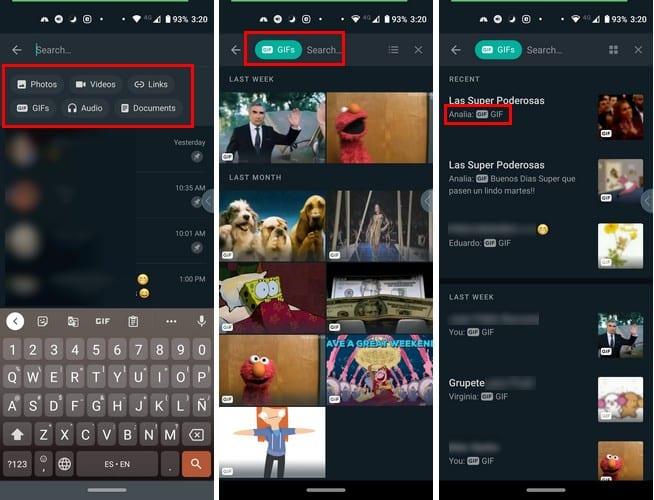
Jos et tiedä, missä keskustelussa etsimäsi tiedosto on, voit tehdä yleishaun. Voit tehdä tämän avaamalla WhatsApp-sovelluksen ja napauttamalla yläreunassa olevaa suurennuslasivaihtoehtoa. Sovellus näyttää sinulle vaihtoehdon, kuten:
Oletetaan esimerkiksi, että etsit ääntä. Napauta äänivaihtoehtoa, ja WhatsApp näyttää sinulle kaikki vastaanottamasi äänet uusimmasta alkaen. Äänen etsiminen tällä tavalla ei voi viedä paljon aikaa. Nopeuttaaksesi asioita hieman kirjoittamalla sinulle äänen lähettäneen henkilön nimi. Kun olet kirjoittanut muutaman kirjaimen, sovellus ryhmittelee kaikki kyseisen henkilön äänitteet.
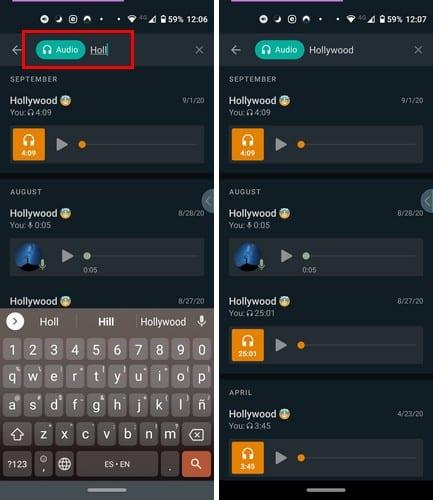
Mutta yläosassa WhatsApp antaa sinulle mahdollisuuden valita eri nimistä. Koska etsit ääntä, näet vaihtoehtoja, kuten Johnilta tai Saralta. Näet ne kaikki napauttamalla nimeä, jolla uskot tarvitsemasi äänen olevan.
Asiat muuttuvat hieman erilaiseksi, kun etsit tiedostoja, kuten valokuvia ja GIF-tiedostoja, koska se näyttää sinulle enemmän tietoa. Jos esimerkiksi etsit kuvaa, voit nähdä keneltä kuva on vaihtamalla asettelua napauttamalla yläosan asettelukuvaketta.
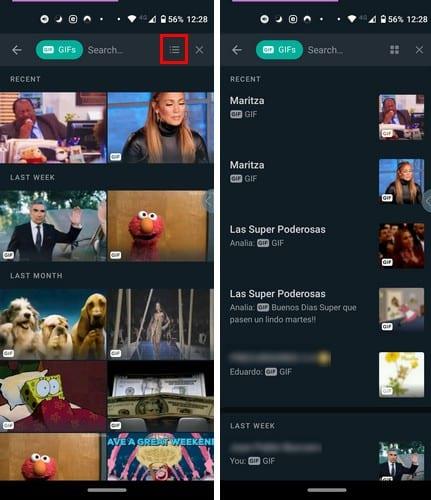
Kuten yllä olevasta kuvasta näet, näet nimen yhdessä toisen henkilön lähettämän GIF-tiedoston kanssa, mutta näet myös lähettämäsi nimet.
Jos haluat löytää tiedoston tietystä yhteystiedosta, napauta yläreunassa olevaa hakuvaihtoehtoa. Kirjoita yhteystiedon nimi, ja alareunassa WhatsApp näyttää viimeisimmät viestit kontaktilta, ja keskellä tai yläreunassa näet, minkä tyyppisiä tiedostoja voit etsiä.
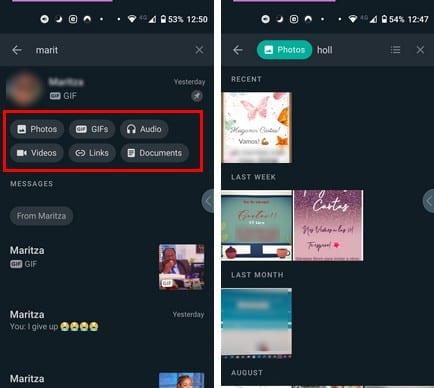
Jos esimerkiksi haluat etsiä tietyn kuvan kyseiseltä yhteyshenkilöltä, napauta Valokuvat-vaihtoehtoa. Ensimmäinen näkemäsi kuva on viimeisin vastaanottamasi tai lähettämäsi kuva. Koska tiedät jo, keneltä tiedosto on, on parasta nähdä kuvat mahdollisimman suurina, koska niitä on helpompi lukea, kun kuvat lähetettiin.
Aina on parantamisen varaa, mutta WhatsApp-hakutyökalun saama päivitys on loistava. Nämä muutokset ovat välttämättömiä, jos WhatsApp haluaa pitää käyttäjänsä, ei vain saada heidät jäämään vaan pitää heidät onnellisina. Mitä mieltä olet ominaisuudesta?
Katso kuinka helppoa on lisätä uusi WhatsApp-kontakti räätälöidyn QR-koodin avulla, jotta voit säästää aikaa ja tallentaa kontakteja kuin ammattilainen.
Mykistä ryhmäviestit Android 11:ssä pitämään ilmoitukset hallinnassa viestisovelluksessa, WhatsAppissa ja Telegramissa.
Osa käyttäjistä on valittanut, että WhatsApp ei lataa mediatiedostoja. Tutkimme asiaa ja löysimme viisi ratkaisua ongelman korjaamiseksi.
Opi, kuinka voit vaihtaa oletusselaimesi Windows 11:ssä helposti ja nopeasti. Täydellinen opas kaikille käyttäjille, jotka haluavat mukauttaa selainkokemustaan.
Tee viesteistä helpommin luettavia suurentamalla tekstiä missä tahansa WhatsApp-chatissa. Katso, kuinka voit tehdä sen helposti ja tehokkaasti!
Kuuntele kaikki WhatsApp-viestit halutulla nopeudella tekemällä näin. Jatka lukemista tietääksesi, mitä vaiheita sinun tulee noudattaa.
Jos et voi käynnistää WhatsAppia epätarkan puhelinpäivämäärän vuoksi, päivitä sovellus ja asenna uusin Android-versio. Opas sisältää tehokkaita ratkaisuja virheen korjaamiseen.
Jos et voi lähettää valokuvia, videoita tai muita tiedostoja WhatsAppin kautta, tiedostomuotoa ei ehkä tueta. Tässä on viisi ratkaisua ongelman ratkaisemiseksi!
Opas yhteystietojen lisäämiseen WhatsAppissa. Opi kolme helppoa tapaa lisätä uusia yhteystietoja WhatsApp-chat-luetteloosi.
WhatsApp-ryhmät ovat loistava tapa jakaa tietoja ja keskustella useiden ihmisten kanssa samanaikaisesti. Tässä artikkelissa kerromme, kuinka voit poistaa ryhmän tai poistua siitä.
Jos WhatsApp näyttää yhteystietojesi numerot niiden nimien sijaan, tämä tarkoittaa, että sovellus ei voinut synkronoida yhteystietojesi kanssa.
Yritätkö varmuuskopioida WhatsApp-keskustelusi, mutta se juuttuu jatkuvasti? Tämä artikkeli tarjoaa 14 tehokasta tapaa ratkaista tämä ongelma.
WhatsApp ei todellakaan tee selväksi, kuinka kirjautua ulos siitä – itse asiassa ei ole teknisesti mahdollista tehdä niin, ilman tilisi poistamista.
Opi vastaamaan tiettyyn viestiin Whatsappissa tehokkaasti ja vaivattomasti.
Vaikka WhatsApp on loistava työkalu, saatat huomata, että haluat päästä eroon tilistäsi. Pelkästään sovelluksen poistaminen ei poista sitä
Useimmille puhelimen käyttäjille on mukavampaa käyttää tummempaa värimaailmaa sovelluksissa ja järjestelmässä – se on helpompi silmille, vähemmän häiritsevä pimeässä ympäristössä,
Jos haluat kuunnella ääniviestejä WhatsAppissa lähettäjän tietämättä, välitä viesti eteenpäin tai ota lentokonetila käyttöön.
On tunnettu tosiasia, että useimmissa Facebookin omistamissa sovelluksissa on nyt "Tarinat"-ominaisuus. Se on läsnä myös WhatsAppissa muodossa "WhatsApp Status". Valitettavasti useimmat käyttäjät joutuvat ottamaan kuvakaappauksen.
WhatsApp-keskustelujen mykistäminen voi antaa sinulle mielenrauhan, kun sinulla on taipumus saada paljon viestejä. Yrität pysyä kärjessä ja vastata niin moneen kuin sinä
Lisää eloa WhatsApp-tarroihisi lisäämällä niihin ääntä. Näin.
Kun olet roottannut Android-puhelimesi, sinulla on täydet järjestelmän käyttöoikeudet ja voit suorittaa monenlaisia sovelluksia, jotka vaativat root-oikeudet.
Android-puhelimesi painikkeet eivät ole vain äänenvoimakkuuden säätämiseen tai näytön herättämiseen. Muutamalla yksinkertaisella säädöllä niistä voi tulla pikanäppäimiä nopeaan valokuvan ottamiseen, kappaleiden ohittamiseen, sovellusten käynnistämiseen tai jopa hätätoimintojen aktivoimiseen.
Jos unohdit kannettavan tietokoneesi töihin ja sinulla on kiireellinen raportti lähetettävänä pomollesi, mitä sinun pitäisi tehdä? Käytä älypuhelintasi. Vielä hienostuneempaa on muuttaa puhelimesi tietokoneeksi, jolla voit tehdä useita asioita samanaikaisesti helpommin.
Android 16:ssa on lukitusnäytön widgetit, joilla voit muuttaa lukitusnäyttöä haluamallasi tavalla, mikä tekee lukitusnäytöstä paljon hyödyllisemmän.
Androidin kuva kuvassa -tilan avulla voit pienentää videota ja katsoa sen kuva kuvassa -tilassa, jolloin voit katsoa videota toisessa käyttöliittymässä, jotta voit tehdä muita asioita.
Videoiden muokkaaminen Androidilla helpottuu tässä artikkelissa lueteltujen parhaiden videonmuokkaussovellusten ja -ohjelmistojen ansiosta. Varmista, että sinulla on kauniita, taianomaisia ja tyylikkäitä kuvia jaettavaksi ystävien kanssa Facebookissa tai Instagramissa.
Android Debug Bridge (ADB) on tehokas ja monipuolinen työkalu, jonka avulla voit tehdä monia asioita, kuten etsiä lokeja, asentaa ja poistaa sovelluksia, siirtää tiedostoja, roottata ja flashata mukautettuja ROM-levyjä sekä luoda laitteiden varmuuskopioita.
Automaattisesti napsauttavien sovellusten ansiosta sinun ei tarvitse tehdä paljoa pelatessasi pelejä, käyttäessäsi sovelluksia tai suorittaessasi laitteella olevia tehtäviä.
Vaikka mitään taikakeinoa ei olekaan, pienet muutokset laitteen lataus-, käyttö- ja säilytystavoissa voivat hidastaa akun kulumista merkittävästi.
Puhelin, jota monet ihmiset rakastavat juuri nyt, on OnePlus 13, koska siinä on erinomaisen laitteiston lisäksi myös ominaisuus, joka on ollut olemassa jo vuosikymmeniä: infrapunatunnistin (IR Blaster).



























